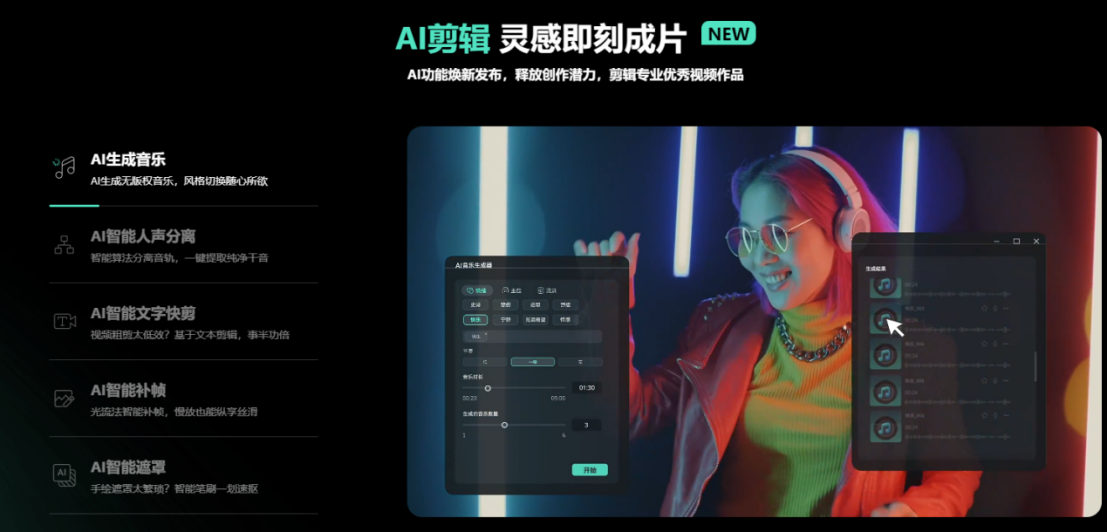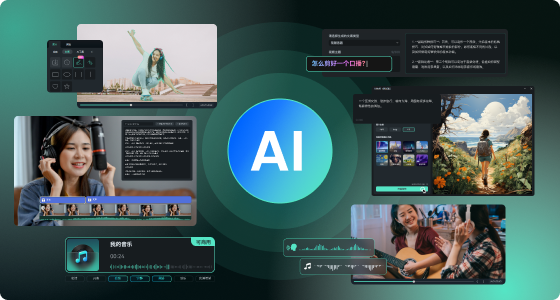日常办公剪辑时,常常会因为不可商用、避免信息泄露的问题,需要给物体打码。图片打码一般都很简单,痛苦的是视频打码,打码意味着一帧帧“ctrl+c””ctrl+v“和不断地位置调整。像我们平时观看地综艺搞笑视频,上面也会有一些贴纸跟着人跑的画面,这些放到之前也是需要k帧的。
但是,ai剪辑爆火的今天,你要是还在用手动打码就太low,快跟随小编学习一下,怎么用“运动追踪“1秒完成动态马赛克。
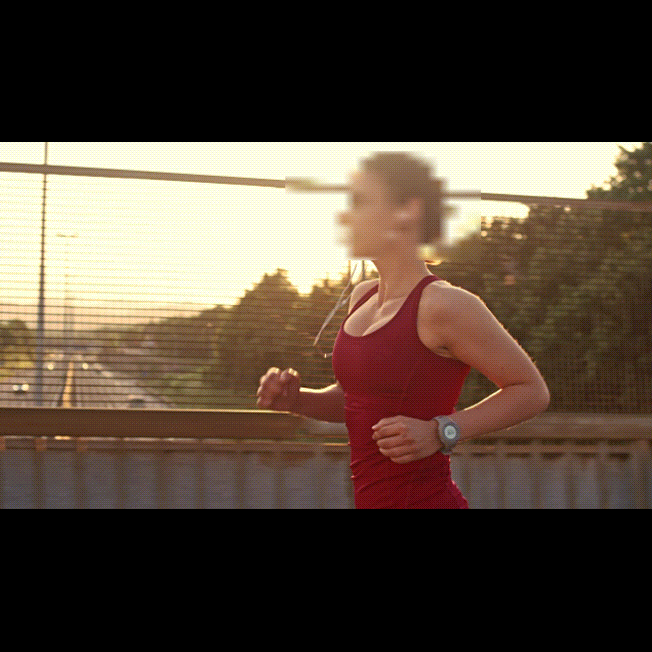
本期教程使用视频剪辑软件—万兴喵影,有需要的小伙伴可以先下载软件,再学习教程,避免使用其他软件功能导致功能缺失。
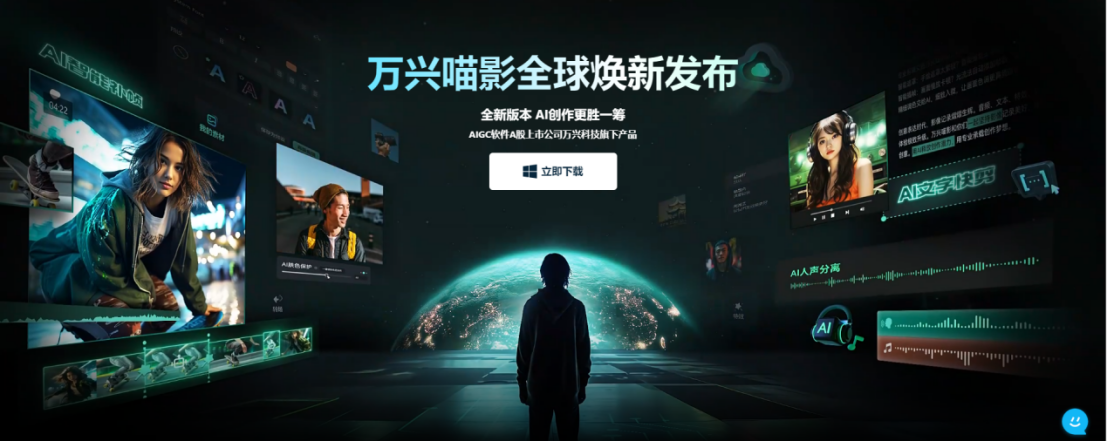
下载万兴喵影后,启动软件,点击【新建项目】,与其他剪辑软件一样,导入需要打码的视频素材。
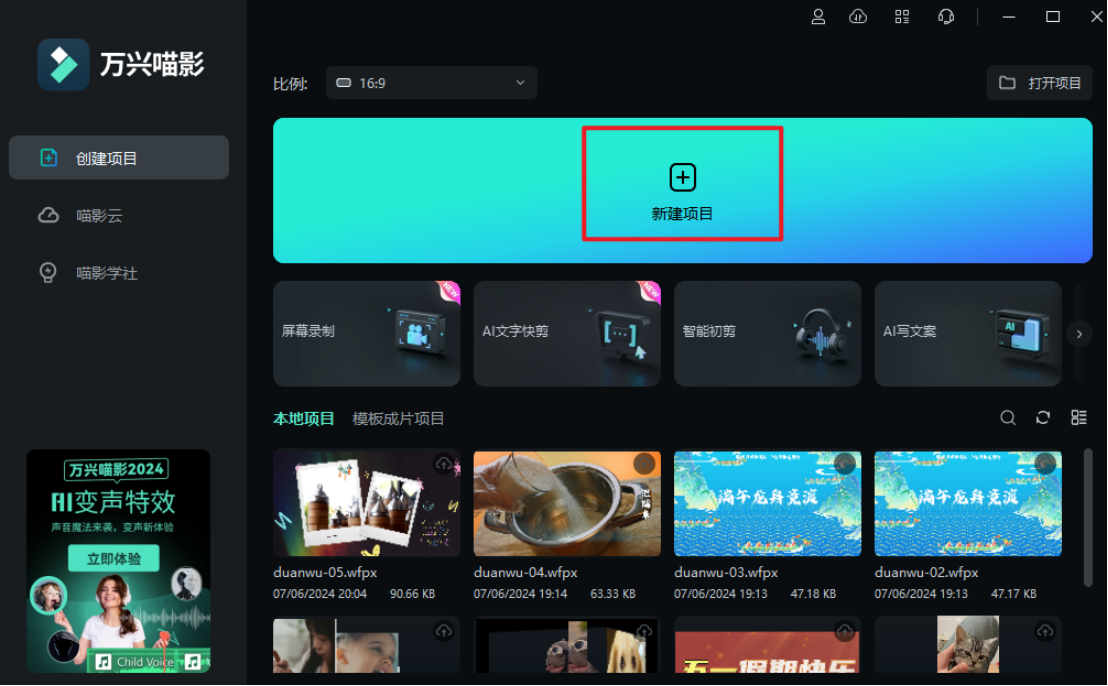
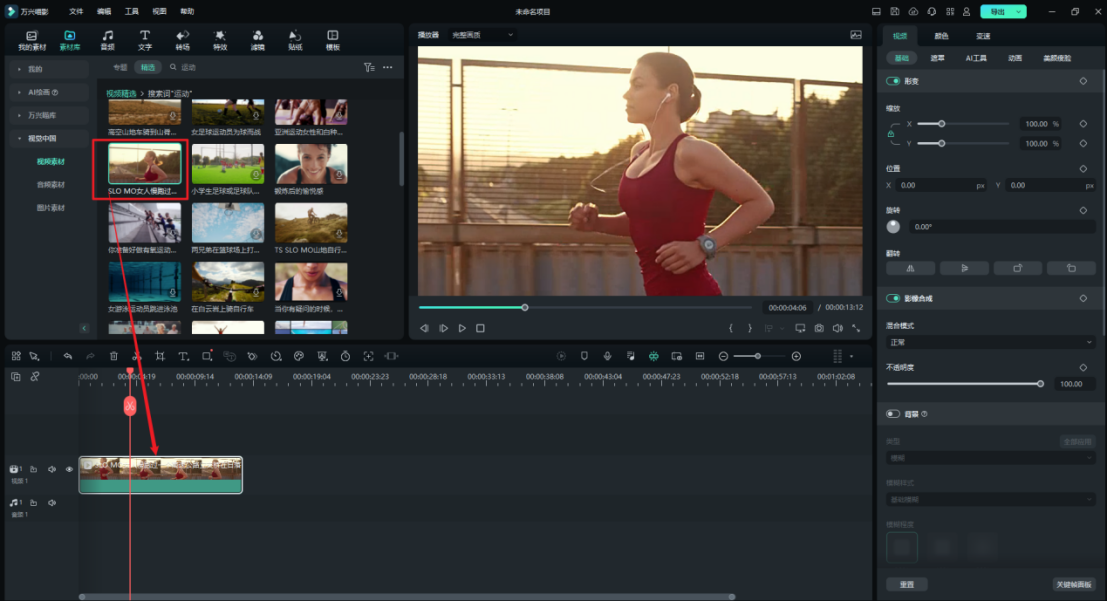
选中视频素材,点击右侧【视频】-【AI工具】,选择【运动追踪】。
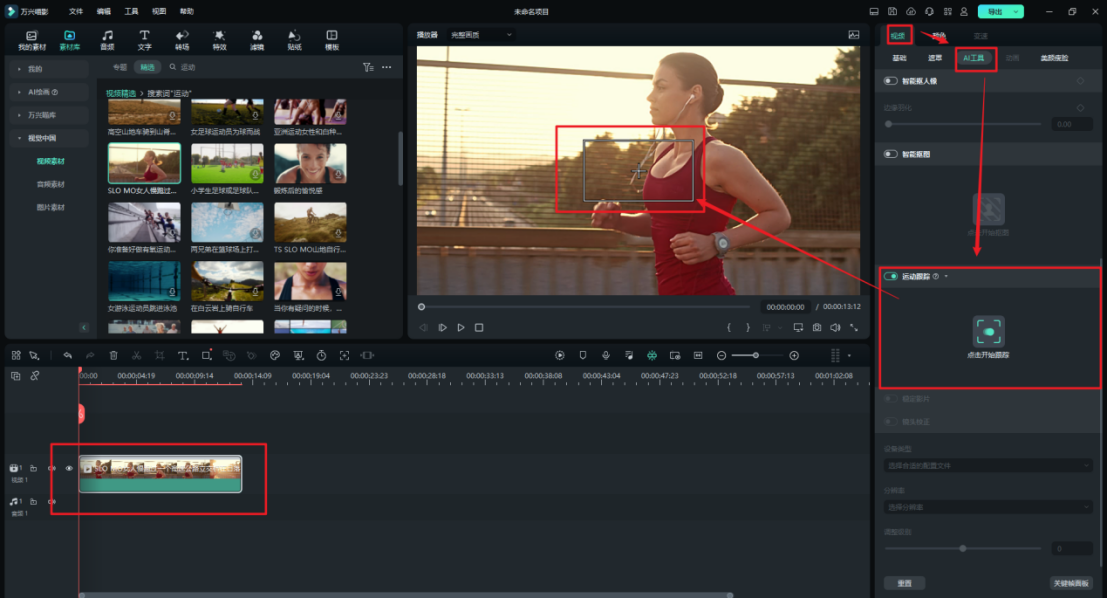
调整跟踪框内(即需要打上马赛克的抵挡)的位置、大小。
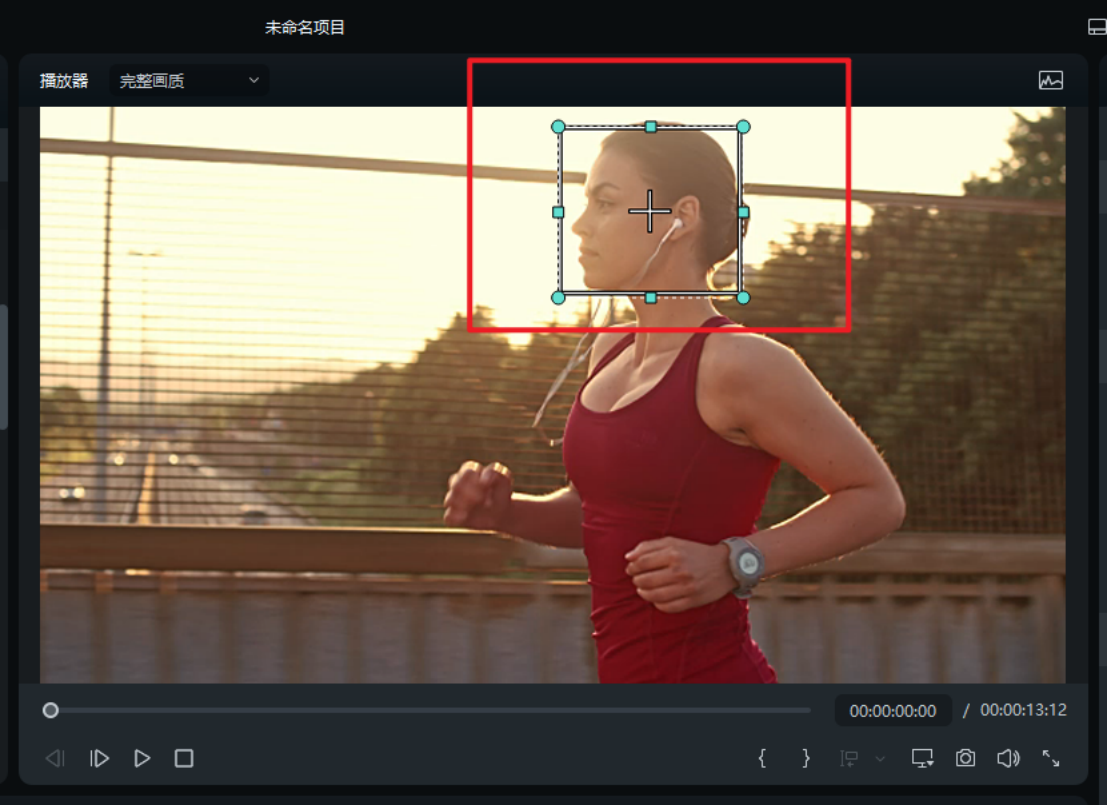
点击“开始追踪“。
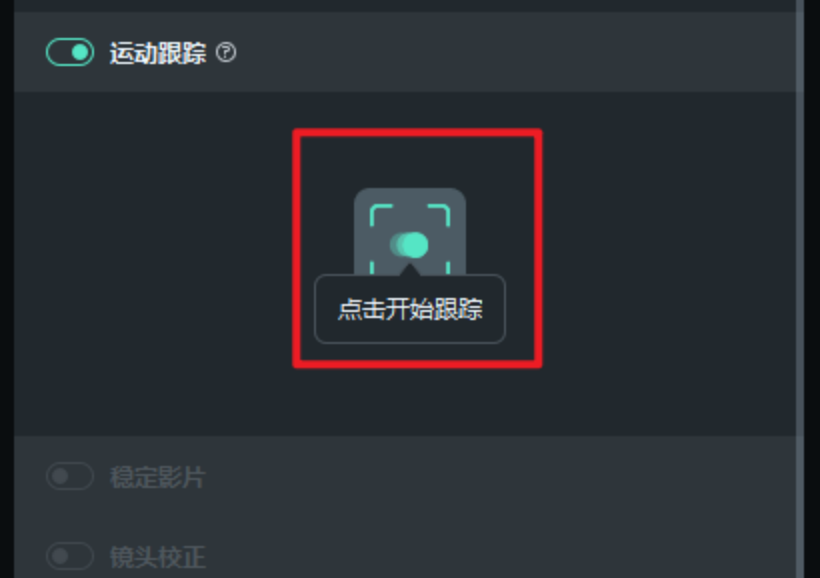
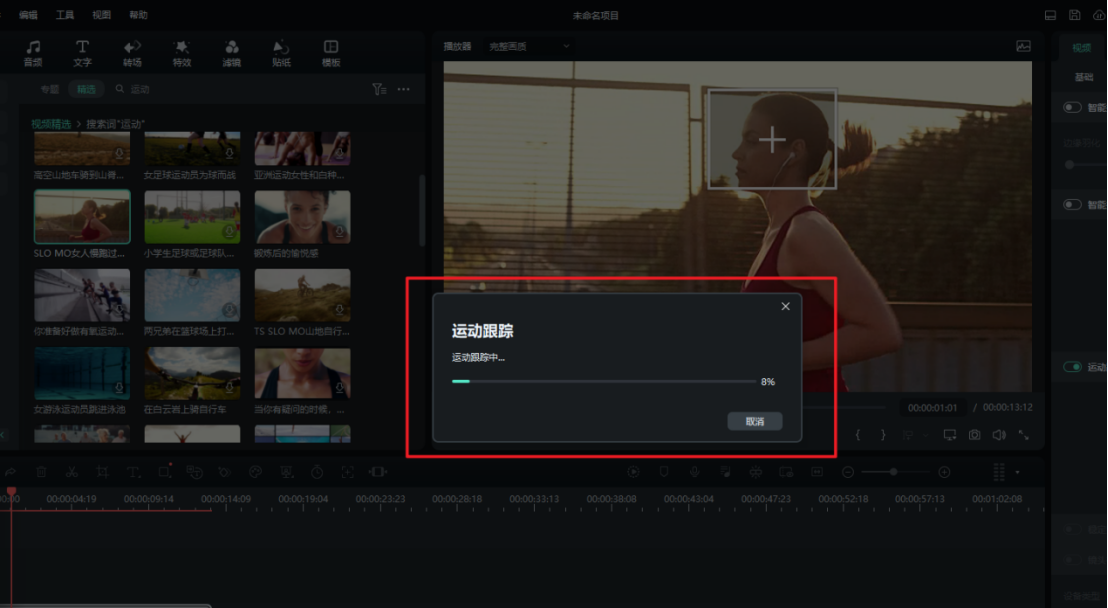
点击【选择绑定素材文件】,在下拉框中选择【添加马赛克】,即自动为跟踪框内的内容进行打码。
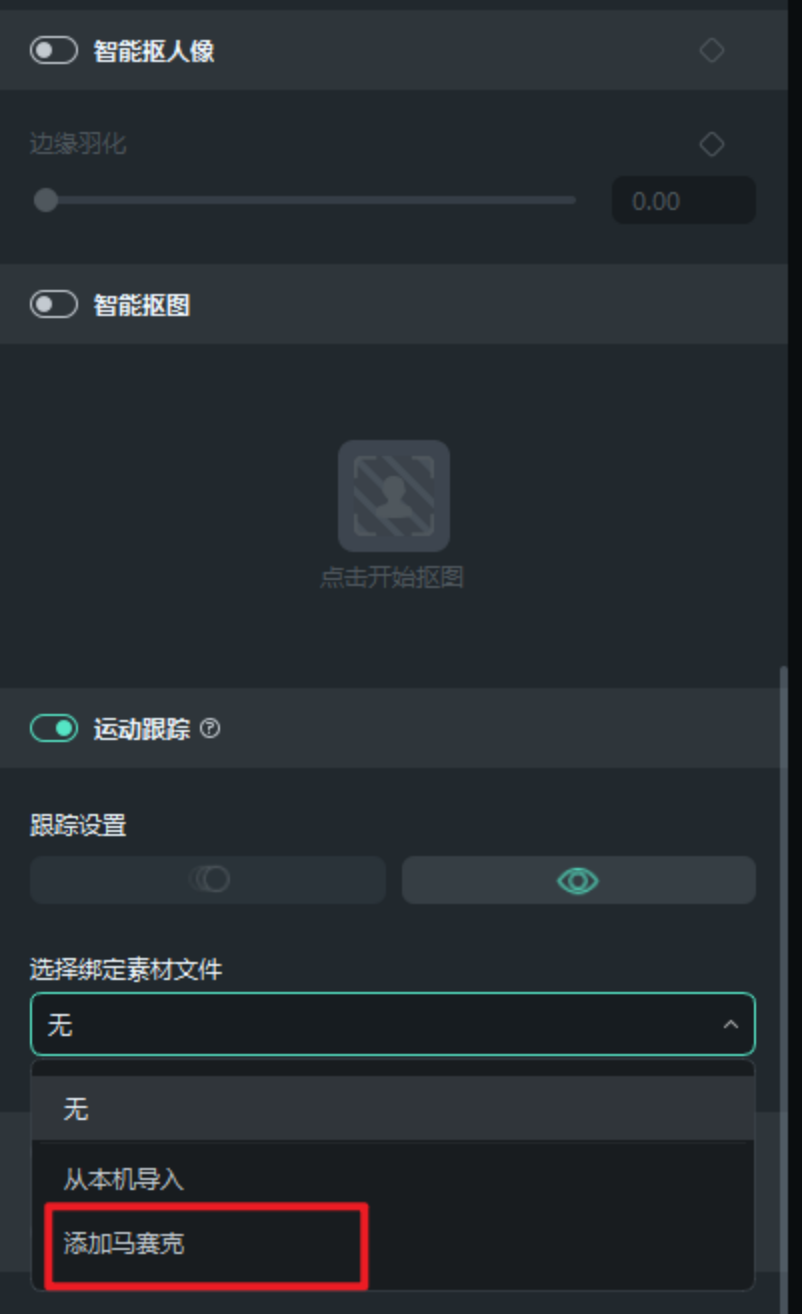
根据需要选择马赛克的类型,模糊程度和不透明度。
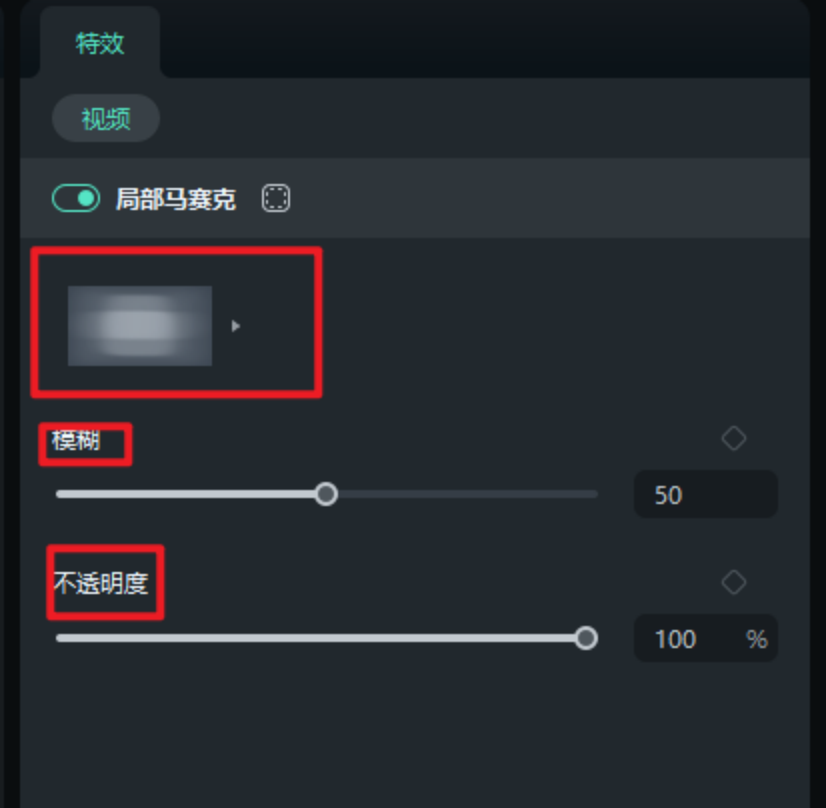
点击播放按钮,预览没问题之后,直接导出就可。
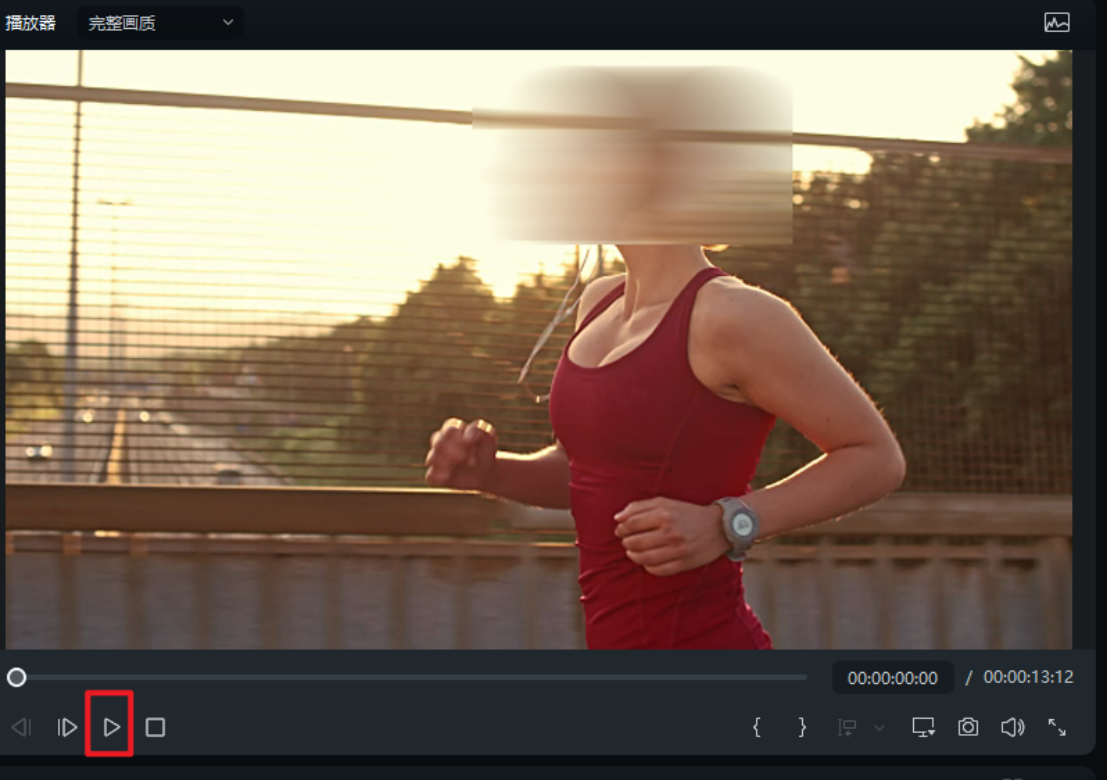
如果需要给运动的物体或人物身上放贴纸或者图片,可以在【选择绑定素材文件】中选择【从本机中导入】即可。
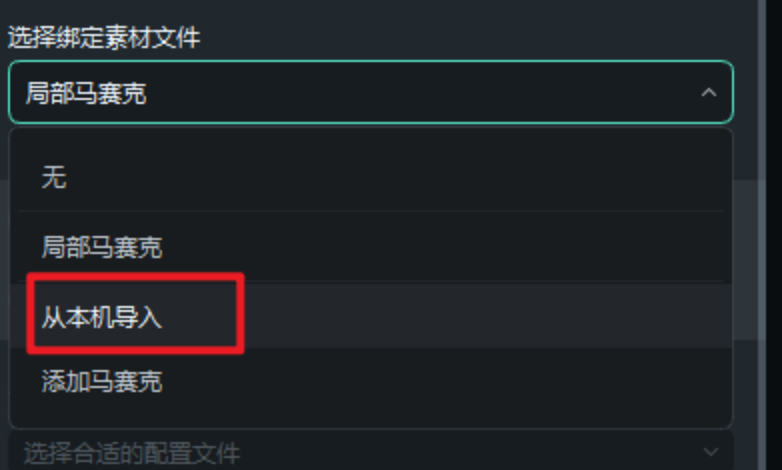
1、贴纸添加
点击【贴纸】,找到合适的贴纸,点击下载,拖拽至运动素材上方,即可在【选择绑定素材文件】中找到该贴纸,点击使用即可。
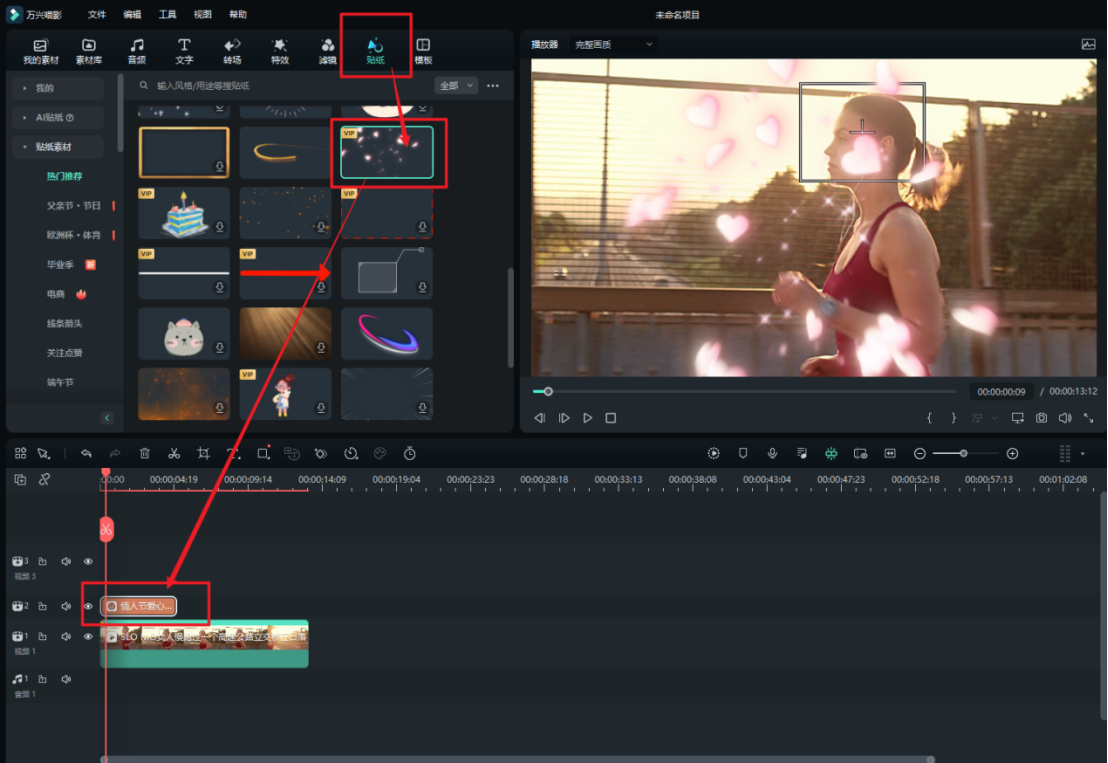
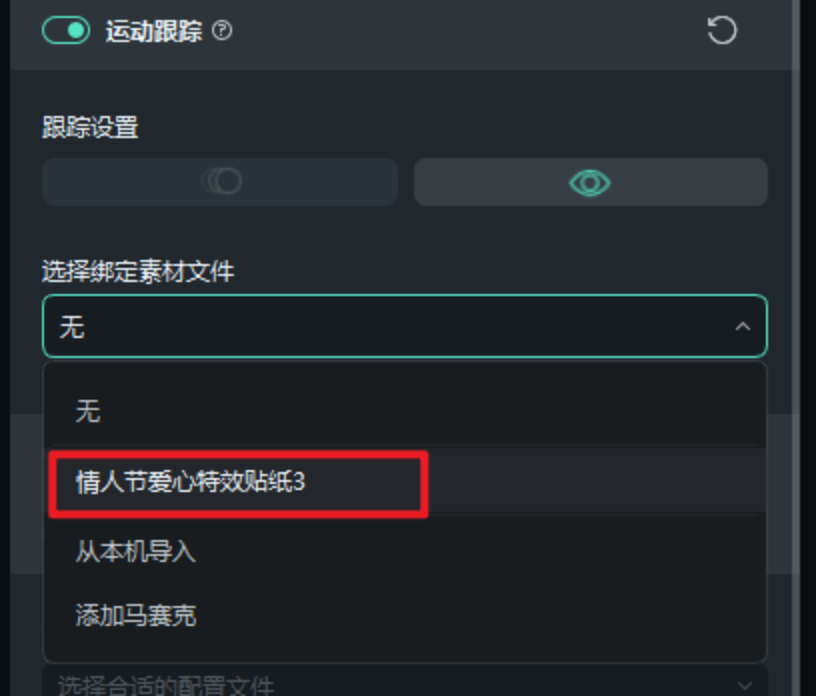
2、图片添加
在万兴喵库或视觉中国中选择合适的图片,点击下载,与贴纸一样,直接点击【选择绑定素材文件】使用。
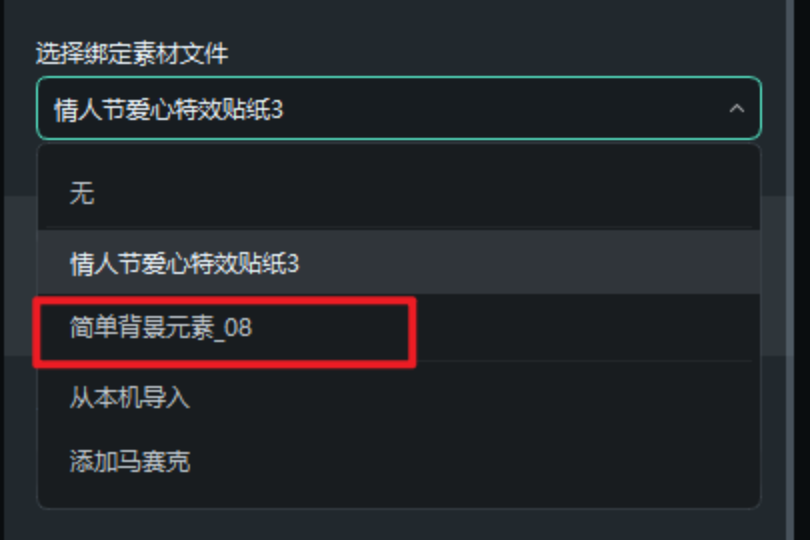
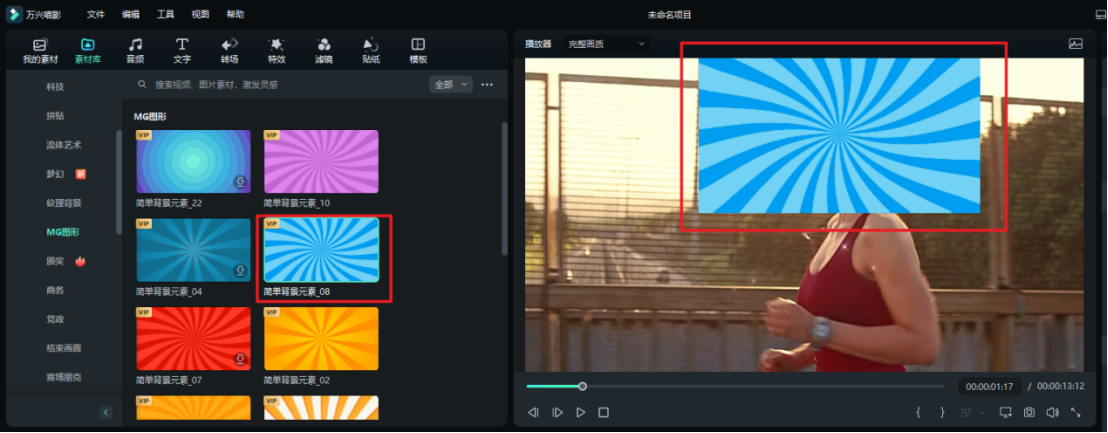
本期的ai运动追踪制作动态马赛克的方法你学会了嘛?熟练掌握万兴喵影的动态追踪功能后,等碰上要给运动的物体做特效,再也不用一帧一帧k了,工作更高效,摸鱼更心安。
在数字化时代,视频内容已经成为人们日常生活和工作中不可或缺的一部分。因此,掌握一些高效的视频编辑技巧,不仅能够帮助我们更好地完成工作,还能让我们在创作视频内容时更加得心应手。
希望本文的教程能对你有所帮助,让你在视频编辑的道路上走得更远。同时小编这里还有更多AI剪辑工具,AI文字快剪、AI分离人声、AI生成贴纸、AI智能遮罩……赶快下载万兴喵影,体验AI剪辑的高效创作吧!